
در این دستورالعمل کوتاه، که "مبادله با محیط زیست" در آندروید است، نحوه استفاده از عملکرد و اطلاعات اضافی که می تواند مفید باشد.
از مبادله با محیط زیست برای انتقال فایل ها بین دستگاه های آندروید استفاده کنید
تبادل محیط زیست یک تابع جدید Android است که به شما اجازه می دهد تا داده ها (فایل ها، عکس ها، فیلم ها و دیگران) را بین دستگاه ها برای رابط های بی سیم انتقال دهید. Wi-Fi، بلوتوث یا NFC می تواند مورد استفاده قرار گیرد، امکان انتقال و شبکه تلفن همراه وجود دارد. به طور معمول، داده ها با اتصال مستقیم Wi-Fi بین دستگاه ها (Wi-Fi Direct) منتقل می شود. این تابع بسیار شبیه به Apple Airdrop در آی فون و "ارسال سریع" - آنالوگ در دستگاه های سامسونگ کهکشان است.
به منظور استفاده از تابع "مبادله با محیط زیست" و یا سهم در نزدیکی آندروید، در مورد کلی، شما باید مراحل زیر را انجام دهید:
- در هر دو دستگاه، Wi-Fi باید فعال شود (لازم نیست)، بلوتوث و جغرافیایی، و صفحه نمایش نیز باید در هر دو دستگاه باز شود. این نیز ارزش عملکرد خود را از قبل فعال کرده است: این را می توان با استفاده از دکمه مناسب در منطقه اطلاع رسانی و یا در بخش تنظیمات انجام می شود - Google - اتصالات دستگاه - مبادله با محیط اطراف.
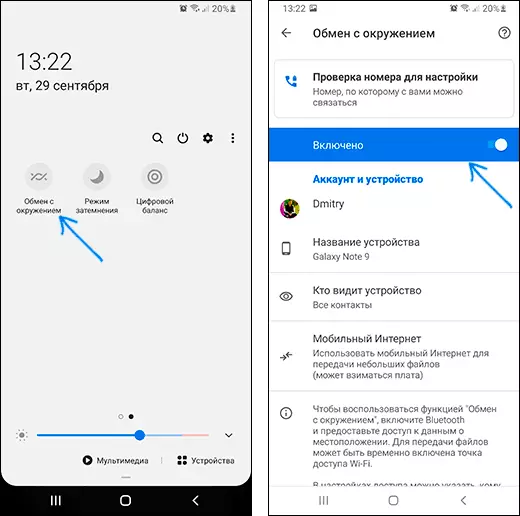
- در دستگاه اندرویدی که از طریق آن داده ها منتقل می شود، در مدیر فایل، برنامه شخص ثالث یا جایی، روی دکمه اشتراک گذاری کلیک کنید و "مبادله با محیط زیست" را انتخاب کنید.
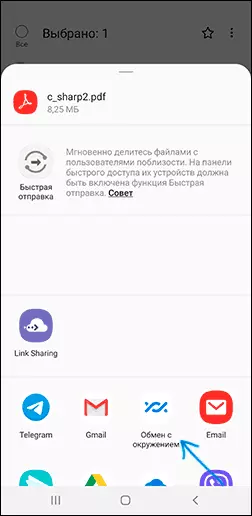
- جستجو برای دستگاه های موجود دستگاه از راه دور می تواند بلافاصله در لیست موجود (اگر گوشی در لیست تماس قرار گیرد)، همانطور که در تصویر زیر ظاهر می شود. سپس آن را به اندازه کافی برای انتخاب آن و ارسال یک فایل (شما باید تایید دریافت فایل را در دستگاه از راه دور).
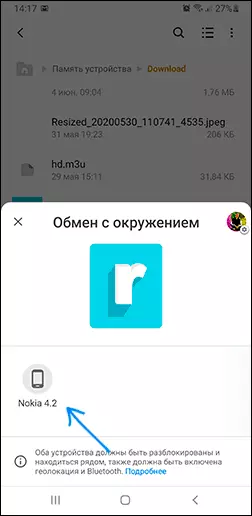
- یک نوع ممکن است زمانی که قبل از دستگاه از راه دور در لیست ظاهر شود، لازم است که با کلیک کردن بر روی اعلان «دستگاه فایل های اطراف دستگاه»، قابل مشاهده باشد.
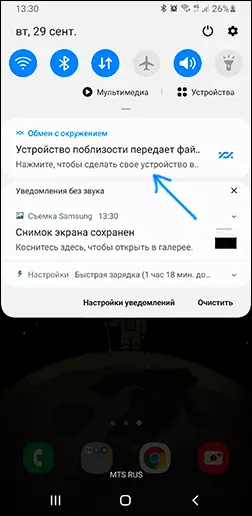
- فایل های ثبت شده به پوشه دانلود در دستگاه دانلود ذخیره می شوند.
به عنوان یک قاعده، استفاده از عملکرد را درک نمی کند. برخی از نکات اضافی که می تواند مفید باشد:
- اگر مطمئن نیستید که آیا شما یک تابع "مبادله با محیط زیست" را بر روی گوشی هوشمند خود دارید، به پانل دسترسی سریع (دکمه های موجود در منطقه اطلاع رسانی) نگاه کنید و ببینید آیا یک دکمه مناسب وجود دارد. اگر نه، سعی کنید به لیست دکمه های قطع شده نگاه کنید (دکمه منو "سفارش دکمه ها" یا فشار دادن دکمه با تصویر مداد است).
- شما می توانید پارامترهای حفظ حریم خصوصی را تغییر دهید و انواع انتقال فایل را استفاده کنید (به عنوان مثال، فعال کردن ارسال و شبکه تلفن همراه را فعال کنید یا به طور کامل استفاده از اینترنت را برای انتقال) با استفاده از "مبادله با محیط زیست"، رفتن به "تنظیمات" - "گوگل "-" دستگاه های اتصال "-" تبادل با یک محیط ". در همان بخش از تنظیمات، شما می توانید این ویژگی را کاملا غیرفعال کنید.
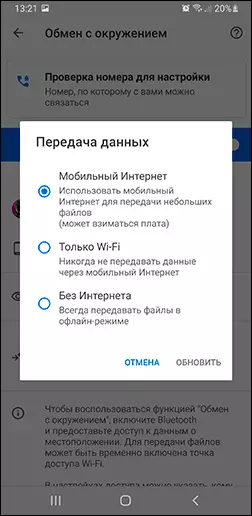
در آزمایش من، همه چیز خوب کار می کند، شما می توانید از تابع استفاده کنید: پایگاه Offline Offline را به 20 با استفاده از GB بیش از حد بین گوشی هوشمند و تبلت منتقل کرد - زمان زیادی طول می کشد، اما برای این مقدار داده ها بسیار قابل قبول است ممکن است که توسط USB با استفاده از یک کامپیوتر به عنوان یک لینک متوسط، طول می کشد.
